如何用word信函功能群发电子邮件
来源:网络收集 点击: 时间:2024-04-29【导读】:
在日常办公,特别是做贸易行业的朋友,经常需要把一些数据通过电子邮件形式发送给多个合作商,如果一个一个去发送,则很浪费时间,办事效率低。而word信函功能可以帮助我们快速实现群发电子邮件,且可以编辑对每个合作商发送不同的内容。下面我为大家讲解一下操作步骤。工具/原料more前提:你的电脑必须装有office软件,已注册并使用Outlook账号收发邮件。方法/步骤1/8分步阅读 2/8
2/8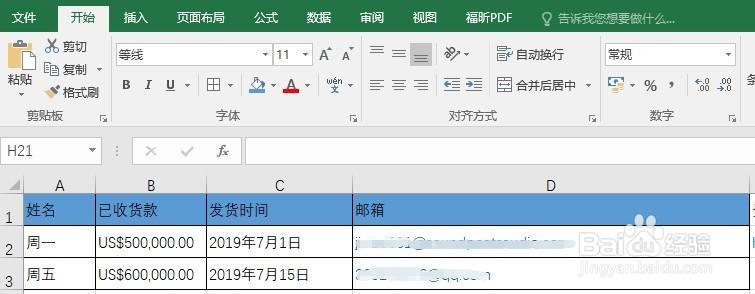 3/8
3/8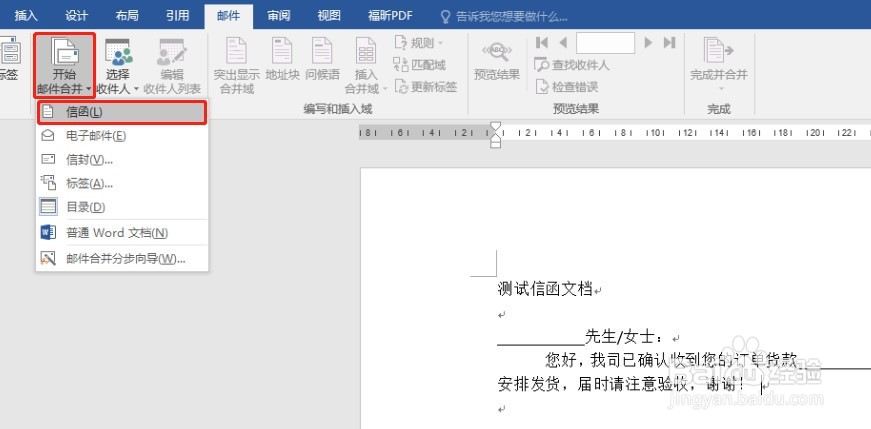 4/8
4/8
 5/8
5/8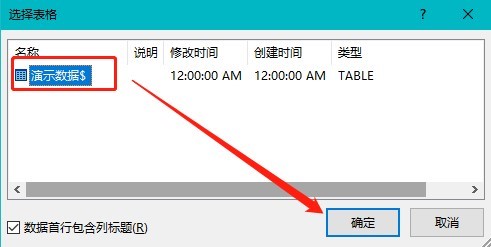 6/8
6/8
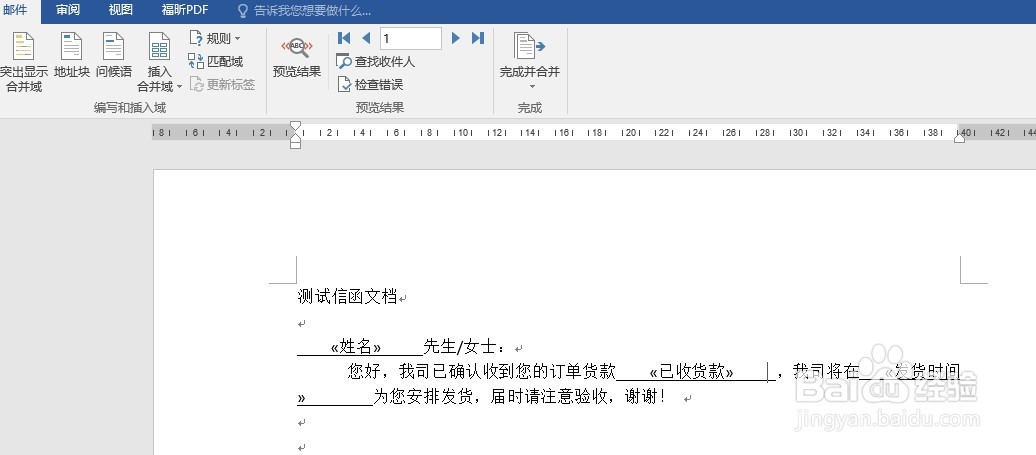 7/8
7/8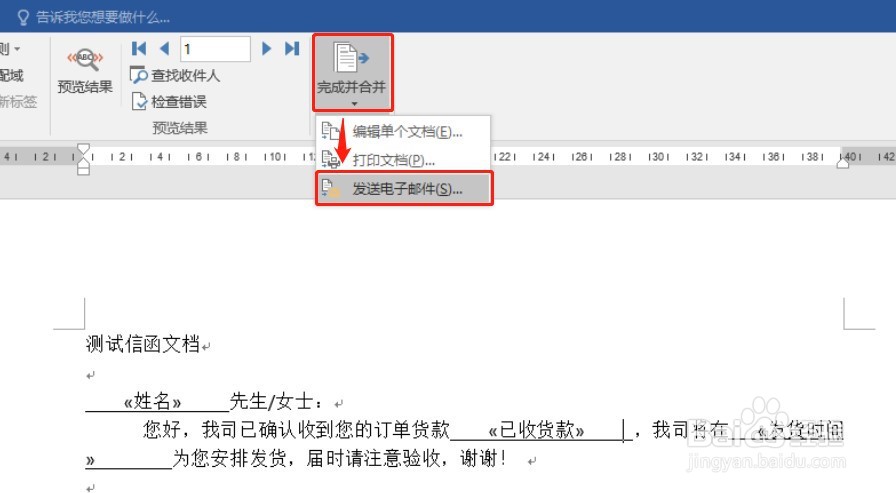
 8/8
8/8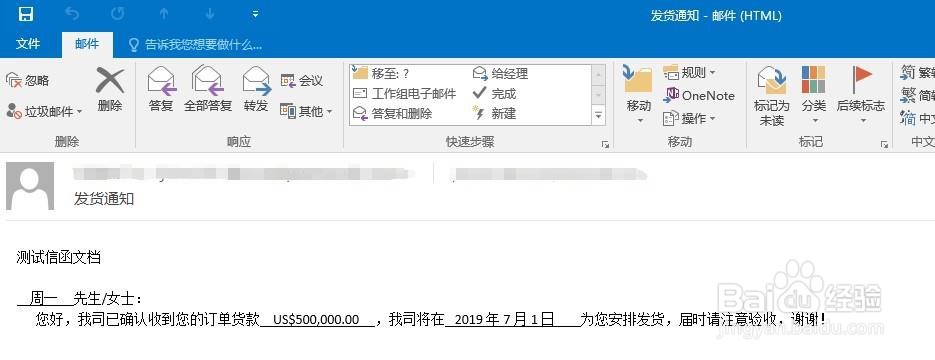 注意事项
注意事项
首先新建一个word文档,按自己想要发送的邮件内容格式编辑好文档内容。本篇分享以通知合作商已收到货款并安排发货的通知格式编辑,如图片所示,空白单元格是要引用不同数据,以便发送给对应合作商。
 2/8
2/8新建一个excel表格,把想要发送的内容编辑好。如图片所示,这里编辑了要发送的姓名、订单货款、日期、邮箱(注意货款、时间等数据用“文本”格式),编辑完成后保存并关闭备用。
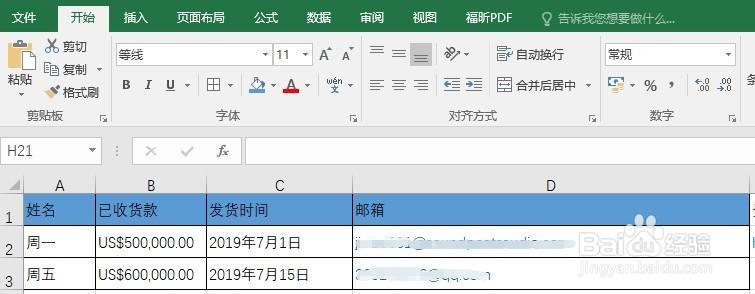 3/8
3/8打开编辑好的Word文档,点击“邮件”→“开始邮件合并”,选择“信函”。
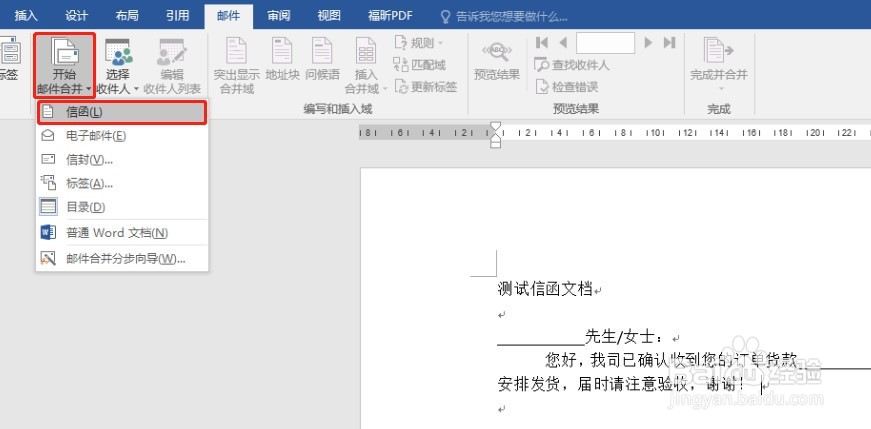 4/8
4/8点击“选择收件人”,选择“使用现有列表”,在弹出的窗口中到指定文件夹选择之前编辑好的Excel数据表,然后点击“打开”。

 5/8
5/8点击“打开”之后,在新弹出的窗口选择要使用的数据。
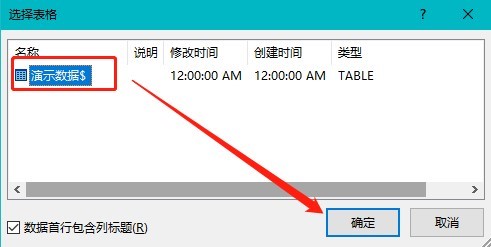 6/8
6/8点击Word文档空白单元格处,然后点击“插入合并域”选择对应数据。

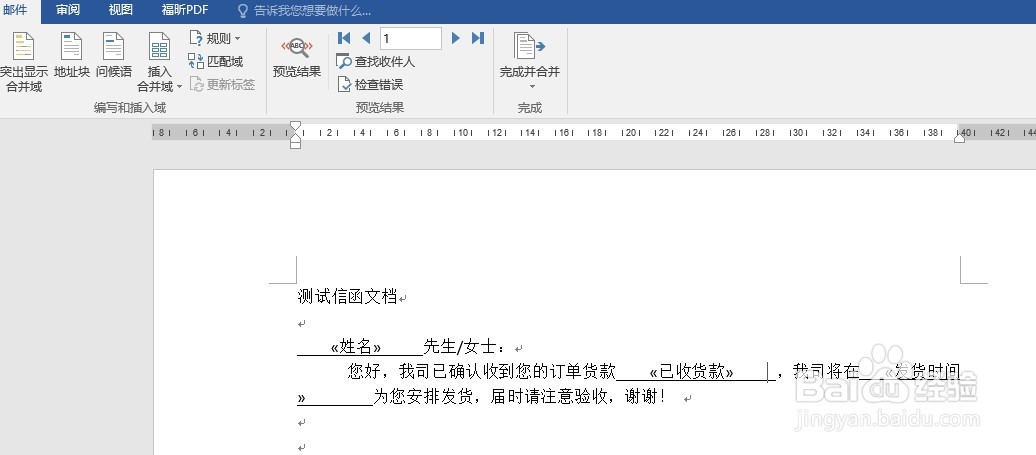 7/8
7/8点击“完成并合并”的下拉菜单,选择“发送电子邮件”,在新弹出的窗口“收件人”一栏选择“邮箱”,并填写好“主题行”(即邮件主题),以“HTML”格式,最后点击确定即可发送。
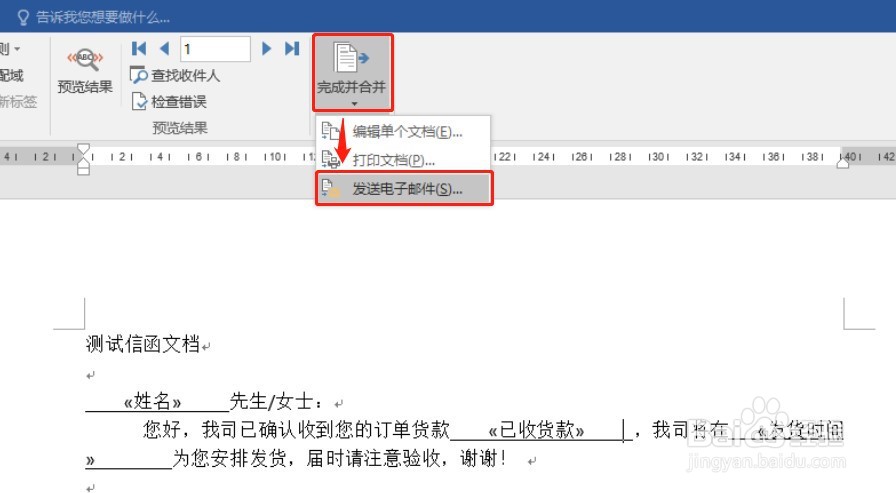
 8/8
8/8对方收到的邮件内容如下图所示。至此,邮件群发就结束了,该方法不论你要发多少个不同合作商的邮件都可以一次搞定,是不是很便捷呢!快去试试吧!
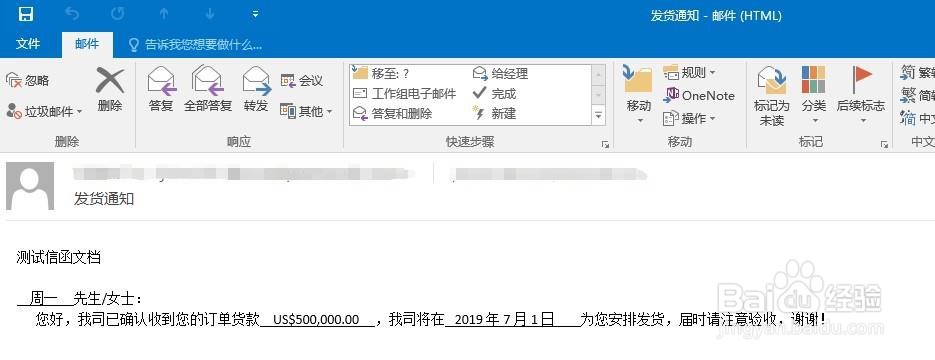 注意事项
注意事项注意要发送的Excel表格中的数据必须用“文本”格式
Excel表格中的邮箱必须是正确的,不正确的邮件则无法正常收到邮件
版权声明:
1、本文系转载,版权归原作者所有,旨在传递信息,不代表看本站的观点和立场。
2、本站仅提供信息发布平台,不承担相关法律责任。
3、若侵犯您的版权或隐私,请联系本站管理员删除。
4、文章链接:http://www.1haoku.cn/art_629210.html
上一篇:watchos8怎么设置手势功能
下一篇:微信怎么关闭面容支付
 订阅
订阅